Bienvenue sur Flore Du Web. Si vous êtes nouveau ici, vous voudrez sans doute savoir quel style de logo faire pour attirer les bons clients.
Cliquez ici pour faire le test gratuitement ! 🙂
Ce blog aide les entrepreneurs et créateurs de contenu à créer des visuels impactant qui se démarqueront de la concurrence pour un meilleur taux de clic.
Apprendre la communication visuelle permet aussi de mieux cibler et de donner une meilleure image de vous. Vous y trouverez des tutos sur des IA
et outils graphiques, mais aussi des conseils avisés pour mieux communiquer.
Re-bienvenue sur Flore Du Web.
Vous voulez sans doute savoir quel style de logo faire pour attirer les bons clients.
Cliquez ici pour faire le test gratuitement ! 🙂
Ce blog aide les entrepreneurs et créateurs de contenu à créer des visuels impactant qui se démarqueront de la concurrence pour un meilleur taux de clic.
Apprendre la communication visuelle permet aussi de mieux cibler et de donner une meilleure image de vous. Vous y trouverez des tutos sur des IA
et outils graphiques, mais aussi des conseils avisés pour mieux communiquer.
Stable Diffusion 3 est un modèle de génération d’images par intelligence artificielle qui te permet de créer des images à partir de descriptions textuelles.
Utilisé principalement pour des applications créatives telles que la conception graphique, la création de contenu visuel et les projets artistiques, Stable Diffusion 3 offre des capacités impressionnantes de génération d’images avec un niveau de détail élevé.
Dans cet article, je te guiderai pas à pas pour l’installer sur ton ordinateur.
Exigences matérielles et prérequis
Avant de commencer l’installation, assure-toi que ton ordinateur répond aux exigences matérielles suivantes :
- Système d’exploitation : Windows 10 ou supérieur
- Carte graphique : Une carte graphique NVIDIA avec au moins 6 Go de VRAM (Recommandé : NVIDIA RTX 20xx ou supérieur)
- Mémoire RAM : Au moins 16 Go de RAM
- Stockage : Au moins 10 Go d’espace disque libre
- CUDA Toolkit : Version 11.1 ou supérieure (nécessaire pour les GPU NVIDIA)
>>> Si tu n’as pas un bon ordinateur, je te conseille plutôt de suivre mon guide complet sur leonardo.ai

Création d’un compte sur Hugging Face
Pour télécharger les fichiers nécessaires, tu dois créer un compte sur Hugging Face :
- Rendez-toi sur Hugging Face.
- Clique sur Sign Up et suis les instructions pour créer ton compte.
- Vérifie ton adresse e-mail pour activer ton compte.

IMAGES IA PRO : Guide infaillible
Cours
Téléchargement des fichiers nécessaires
Une fois ton compte Hugging Face créé, tu peux télécharger les fichiers essentiels pour l’installation.
Lien de téléchargement principal
Lien vers GitHub
Lien de l’image à configurer
- Télécharge l’image de configuration ici

Installation sur Windows
Suis ces étapes pour installer Stable Diffusion 3 sur un système Windows :
- Installation de Python et des dépendances :
- Télécharge et installe Python 3.8.
- Ouvre une fenêtre de commande et vérifie l’installation avec
python --version. - Installe
pipsi nécessaire avecpython -m ensurepip.
- Clonage du dépôt GitHub :
- Ouvre une fenêtre de commande et clone le dépôt avec la commande :shCopier le code
git clone https://github.com/CompVis/stable-diffusion-v3.git - Accède au répertoire cloné :shCopier le code
cd stable-diffusion-v3
- Ouvre une fenêtre de commande et clone le dépôt avec la commande :shCopier le code
- Installation des dépendances :
- Installe les dépendances Python nécessaires avec :shCopier le code
pip install -r requirements.txt
- Installe les dépendances Python nécessaires avec :shCopier le code
- Téléchargement des fichiers du modèle :
- Place le fichier du modèle téléchargé dans le répertoire
models:shCopier le codemkdir -p models/ldm/stable-diffusion-v3 cp /path/to/downloaded/model.ckpt models/ldm/stable-diffusion-v3/
- Place le fichier du modèle téléchargé dans le répertoire

Configuration de l’IA
Après l’installation, configure Stable Diffusion 3 pour qu’il fonctionne correctement :
- Configuration des variables d’environnement :
- Crée un fichier
.envdans le répertoire de Stable Diffusion 3 et ajoute les lignes suivantes : Copier le codeHF_AUTH_TOKEN=your_hugging_face_token - Remplace
your_hugging_face_tokenpar le jeton d’authentification que tu peux trouver sur ton compte Hugging Face.
- Crée un fichier
- Lancement de l’application :
- Lance l’application avec la commande suivante :shCopier le code
python scripts/txt2img.py --prompt "A beautiful sunset over a mountain range" --ckpt models/ldm/stable-diffusion-v3/model.ckpt --config configs/stable-diffusion/v3.yaml --output_dir outputs/
- Lance l’application avec la commande suivante :shCopier le code


Comment faire de bons Prompts ?
Recevez votre guide gratuit pour savoir faire des prompts parfaits et ainsi créer les images que vous avez en tête avec les IA.
En vous inscrivant, vous allez aussi recevoir ma newsletter chaque semaine. Pas d’inquiétude, vous ne recevrez aucun spam et vous pourrez vous désabonner à tout moment !
Merci 😊
Vous allez recevoir dans quelques instants le mail de confirmation et le lien de téléchargement.
Si vraiment cela n’arrive pas, vérifiez vos spams.
Utilisation de Stable Diffusion 3
Maintenant que Stable Diffusion 3 est installé et configuré, voici quelques conseils pour son utilisation :
- Générer des images : Utilise des descriptions textuelles détaillées pour obtenir les meilleurs résultats. Par exemple, « A futuristic cityscape at night with neon lights ».
- Résolution des problèmes courants :
- Mémoire insuffisante : Si ton GPU n’a pas assez de mémoire, essaie de réduire la taille des images générées.
- Problèmes de configuration : Vérifie les chemins d’accès aux fichiers et assure-toi que toutes les dépendances sont installées correctement.
- Limitations actuelles : Cette IA peut rencontrer des difficultés avec le photoréalisme et les textures complexes. Ajuste tes prompts et expérimente avec différentes descriptions pour obtenir des résultats optimaux.

Conclusion
En suivant ce guide, tu devrais être en mesure d’installer et d’utiliser Stable Diffusion 3 sur ton ordinateur. N’hésite pas à expérimenter avec différents paramètres et prompts pour découvrir les capacités de cette puissante IA de génération d’images.
Si tu rencontres des problèmes ou as des questions, n’hésites pas à venir sur ce discord où je suis admin pour obtenir de l’aide supplémentaire.







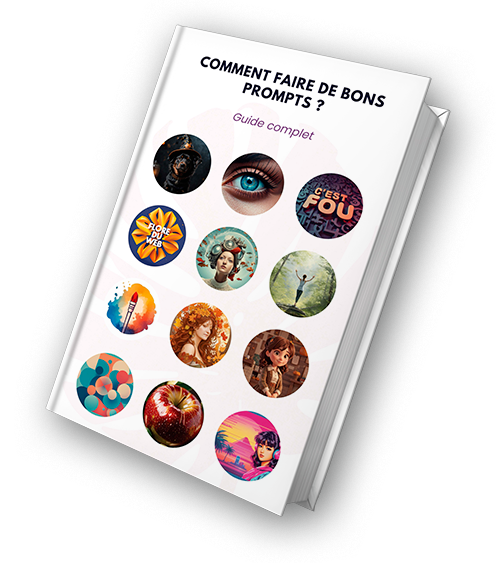




12 Responses
super ! merci pour tes précieux conseils !
Avec plaisir Ophélie 😉
Merci Flore, c’est impressionnant de voir le foisonnement de solutions engendrées par l’intelligence artificielle.
Tout à fait ! Et comme je le dis souvent : ce n’est que le début.
Est-ce disponible sur mac ? Merci !
Hello, je ne crois pas 🙁
Merci pour ce tuto complet pour installer Stable diffusion. Les outils évoluent vraiment vite et sont gourmandes en ressources. Mon pc n’étant pas suffisamment puissant. Il existe aussi des plateformes GPU pour l’IA
Oui, il existe pas mal de site qui se basent sur SD oui 😉
Plus on avance, plus je suis étonnée par l’IA. Et je pense que ce n’est que le début. Merci pour tes conseils.
Tout à fait !
merci pour ce tuto simple. en revanche, moi l’image s’enregistre en webp et lorsque je la fait glisser dans comfyui il ne se passe rien. je la renomme en png puis en la glissant il me met le message « unable to find workflow in sd3_simple_example.png »
Effectivement, mes images sont en webp sur mon site, c’est plus léger ainsi. Mais du coup je vais changer pour celle-ci car sinon ça ne fonctionne plus en effet 😉